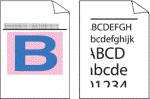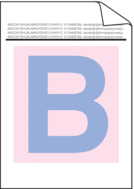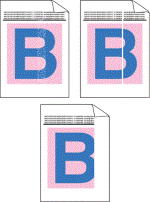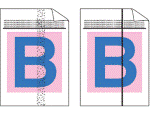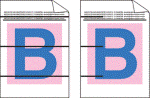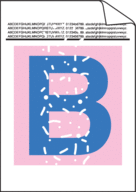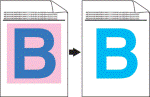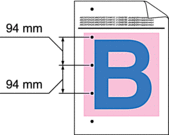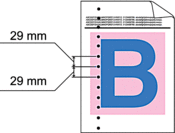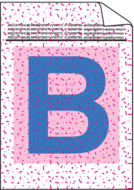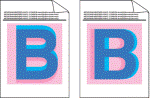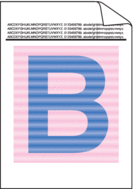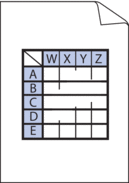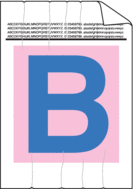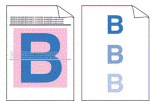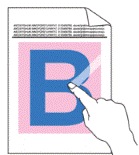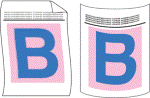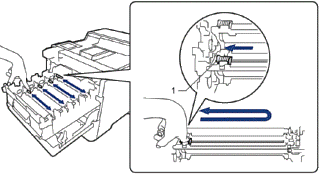| Vytlačené strany sú stlačené, zobrazujú sa horizontálne pruhy alebo sú znaky na hornom, spodnom, ľavom alebo pravom okraji orezané | V aplikácii dokumentu upravte okraje tlače a úlohu znova vytlačte. |
| Farby sú na celej strane svetlé alebo vyblednuté | Vykonajte kalibráciu pomocou displeja LCD zariadenia.   Súvisiace informácie:Oprava farebnej tlače Súvisiace informácie:Oprava farebnej tlače
Na displeji LCD alebo v ovládači tlačiarne skontrolujte, či je režim šetrenia tonera vypnutý.   Súvisiace informácie:Zníženie spotreby tonera Súvisiace informácie:Zníženie spotreby tonera
Uistite sa, že nastavenie typu média v ovládači tlačiarne zodpovedá typu papiera, ktorý používate. Jemne pretrepte všetky štyri tonerové kazety. Utrite sklá laserovej jednotky suchou jemnou handričkou, z ktorej sa neuvoľňujú vlákna.   Súvisiace informácie: Čistenie skiel laserovej jednotky Súvisiace informácie: Čistenie skiel laserovej jednotky
|
| Na stránke sa zobrazujú vertikálne biele pruhy alebo pásy | Utrite sklá laserovej jednotky suchou jemnou handričkou, z ktorej sa neuvoľňujú vlákna.   Súvisiace informácie: Čistenie skiel laserovej jednotky Súvisiace informácie: Čistenie skiel laserovej jednotky
Uistite sa, že sa vnútri zariadenia a okolo jednotky valca a tonerovej kazety nenachádza žiadny cudzí materiál, napríklad odtrhnutý kúsok papiera, lepiace poznámkové papieriky alebo prach. |
| Na stránke sa zobrazujú vertikálne farebné pruhy alebo pásy | Očistite všetky štyri korónové vodiče (jeden pre každú farbu) vnútri jednotky valca posúvaním zelenej plôšky. Skontrolujte, či je zelená plôška korónového vodiča v základnej pozícii (1). Vymeňte tonerovú kazetu s farbou zodpovedajúcou farebným čiaram alebo pruhom. Ak chcete zistiť, o ktorú farbu tonerovej kazety ide, navštívte support.brother.com a zobrazte stránku FAQs & Troubleshooting (Najčastejšie otázky a riešenie problémov) pre svoj model.   Súvisiace informácie:Výmena tonerovej kazety Súvisiace informácie:Výmena tonerovej kazety
Nainštalujte novú jednotku valca.   Súvisiace informácie:Výmena jednotky valca Súvisiace informácie:Výmena jednotky valca
|
| Na stránke sa zobrazujú horizontálne farebné čiary | Zistite, ktorá farba spôsobuje problém, a vymeňte tonerovú kazetu zhodnú s farbou čiary. Ak chcete zistiť, o ktorú farbu tonerovej kazety ide, navštívte support.brother.com a zobrazte stránku FAQs & Troubleshooting (Najčastejšie otázky a riešenie problémov).   Súvisiace informácie:Výmena tonerovej kazety Súvisiace informácie:Výmena tonerovej kazety
Nainštalujte novú jednotku valca.   Súvisiace informácie:Výmena jednotky valca Súvisiace informácie:Výmena jednotky valca
|
| Biele škvrny | Uistite sa, že nastavenie typu média v ovládači tlačiarne zodpovedá typu papiera, ktorý používate. Skontrolujte prostredie, v ktorom sa zariadenie nachádza. Tento problém s kvalitou tlače môžu spôsobiť podmienky ako vysoká vlhkosť a teplota. Ak sa po vytlačení niekoľkých strán problém nevyrieši, na valci môže byť cudzí materiál, ako napríklad lepidlo zo štítka, prilepený na povrchu valca. Vyčistite jednotku valca.   Súvisiace informácie:Čistenie jednotky valca Súvisiace informácie:Čistenie jednotky valca
Nainštalujte novú jednotku valca.   Súvisiace informácie:Výmena jednotky valca Súvisiace informácie:Výmena jednotky valca
|
| Stránka je prázdna alebo chýbajú niektoré farby | Zistite, ktorá farba spôsobuje problém, a nainštalujte novú tonerovú kazetu. Ak chcete zistiť, o ktorú farbu tonerovej kazety ide, navštívte support.brother.com a zobrazte stránku FAQs & Troubleshooting (Najčastejšie otázky a riešenie problémov).   Súvisiace informácie:Výmena tonerovej kazety Súvisiace informácie:Výmena tonerovej kazety
Nainštalujte novú jednotku valca.   Súvisiace informácie:Výmena jednotky valca Súvisiace informácie:Výmena jednotky valca
|
| Farebné bodky vzdialené od seba 94 mm | Ak sa po vytlačení niekoľkých strán problém nevyrieši, na valci môže byť cudzí materiál, ako napríklad lepidlo zo štítka, prilepený na povrchu valca. Vyčistite jednotku valca.   Súvisiace informácie:Čistenie jednotky valca Súvisiace informácie:Čistenie jednotky valca Nainštalujte novú jednotku valca.   Súvisiace informácie:Výmena jednotky valca Súvisiace informácie:Výmena jednotky valca
|
| Farebné bodky vzdialené od seba 29 mm | Zistite, ktorá farba spôsobuje problém, a nainštalujte novú tonerovú kazetu. Ak chcete zistiť, o ktorú farbu tonerovej kazety ide, navštívte support.brother.com a zobrazte stránku FAQs & Troubleshooting (Najčastejšie otázky a riešenie problémov).   Súvisiace informácie:Výmena tonerovej kazety Súvisiace informácie:Výmena tonerovej kazety
|
| Toner sa práši alebo zanecháva škvrny | Skontrolujte prostredie, v ktorom sa zariadenie nachádza. Tento problém s kvalitou tlače môžu spôsobiť podmienky ako vysoká vlhkosť a teplota. Zistite, ktorá farba spôsobuje problém, a vložte novú tonerovú kazetu. Ak chcete zistiť, o ktorú farbu tonerovej kazety ide, navštívte support.brother.com a zobrazte stránku FAQs & Troubleshooting (Najčastejšie otázky a riešenie problémov).   Súvisiace informácie:Výmena tonerovej kazety Súvisiace informácie:Výmena tonerovej kazety
Nainštalujte novú jednotku valca.  Súvisiace informácie:Výmena jednotky valca Súvisiace informácie:Výmena jednotky valca |
| Farba výtlačkov nezodpovedá očakávaniam | |
| Posun farieb | Uistite sa, že zariadenie stojí na pevnom, vodorovnom povrchu. Vykonajte registráciu farieb pomocou displeja LCD. Nainštalujte novú jednotku valca.   Súvisiace informácie:Výmena jednotky valca Súvisiace informácie:Výmena jednotky valca
Nainštalujte novú pásovú jednotku.   Súvisiace informácie:Výmena pásovej jednotky Súvisiace informácie:Výmena pásovej jednotky
|
| Nerovnomerná hustota farieb po celej dĺžke stránky | |
| Chýbajúce tenké čiary v obrázkoch | Na displeji LCD alebo v ovládači tlačiarne skontrolujte, či je režim šetrenia tonera vypnutý. Zmeňte rozlíšenie tlače. Ak používate ovládač tlačiarne pre systém Windows, vyberte Vylepšiť tlač šablón v časti Nastavenie tlače na karte Základné. |
| Pokrčené výtlačky | Skontrolujte typ a kvalitu papiera. Uistite sa, že je zadný kryt správne zatvorený. Uistite sa, že nastavenie typu média v ovládači tlačiarne zodpovedá typu papiera, ktorý používate. |
| Zdvojené obrázky | Skontrolujte prostredie zariadenia. Podmienky ako nízka vlhkosť a nízka teplota môžu spôsobiť tento problém s kvalitou tlače. Uistite sa, že nastavenie typu média v ovládači tlačiarne zodpovedá typu papiera, ktorý používate. Nainštalujte novú jednotku valca.   Súvisiace informácie:Výmena jednotky valca Súvisiace informácie:Výmena jednotky valca
|
| Toner sa jednoducho rozmaže | |
| Skrútený alebo zvlnený obrázok | V ovládači tlačiarne vyberte režim Znížiť zvlnenie papiera. Ak sa problém nevyrieši, v nastavení typu média vyberte Obyčajný papier. Ak tlačíte na obálku, v nastavení typu média v ovládači tlačiarne vyberte Obálka tenká. Ak nepoužívate prístroj často, je možné, že bol papier v zásobníku príliš dlho. Obráťte stoh papierov v zásobníku na papier. Prevetrajte stoh papiera a otočte ho v zásobníku na papier o 180°. Uložte papier na miesto, kde nebude vystavený vysokým teplotám a veľkej vlhkosti. Otvorte zadný kryt (výstupný zásobník lícom nahor), aby mohol vytlačený papier vychádzať do výstupného zásobníka lícom nahor. |